Word中的快捷键,很有用
- 格式:docx
- 大小:18.49 KB
- 文档页数:7

我搜集的好用的快捷键Ctrl+F12显示"打开"对话框F12显示"另存为"对话框Ctrl+W关闭活动文档窗口Ctrl+F5将已最大化的活动文档窗口还原Ctrl+F6切换至下一个Word文档窗口Ctrl+F1 功能区最小化Ctrl+Shift+F6切换至上一个Word文档窗口F1 获得Office助手(助手处于显示状态)的帮助Alt+Ctrl+I 切换至或退出打印预览箭头键在放大的预览页上移动Ctrl+K 插入超级链接Ctrl+Shift+N 降级为正文Alt+Shift+↑上移所选段落Alt+Shift+↓下移所选段落Ctrl+Z 撤消操作Ctrl+Y 恢复或重复操作Ctrl+F 查找文字、格式和特殊项Ctrl+N 创建与当前或最近使用过的文档类型相同的新文档Ctrl+O 打开文档Ctrl+W 关闭文档Alt+Ctrl+S 拆分文档窗口Shift+→右侧的一个字符Shift+←左侧的一个字符Alt+Ctrl+.(句点)省略号Shift+Enter 换行符Ctrl+Enter 分页符Ctrl+T 创建悬挂缩进Ctrl+Q 取消段落格式Ctrl+1 单倍行距Ctrl+2 双倍行距Ctrl+5 1.5 倍行距Ctrl+0 在段前添加一行间距Ctrl+E 段落居中Ctrl+Q 删除段落格式Ctrl+B 使字符变为粗体Ctrl+Shift+> 增大字号Ctrl+Shift+< 减小字号Word格式刷有两组快捷键,分别是Ctrl+shift+C和Ctrl+shift+V。
用户在源格式上按下快捷键Ctrl+shift+C,然后在目标格式上按下快捷键Ctrl+shift+V 即可完成格式的快速复制。
F4 或ctrl+y重复上一步的操作Ctrl+z 取消上一步操作Ctrl+enter 把光标下面的内容移到下一页(分页)Shoft+ctrl+q ,启动手写输入Alt+F8 : 启动宏命令Ctrl+shift+z:打开特殊符号输入Ctrl+=(等号)应用下标格式(自动间距)Ctrl+Shift++(加号)应用上标格式(自动间距)选择一个段落:三击鼠标左键。
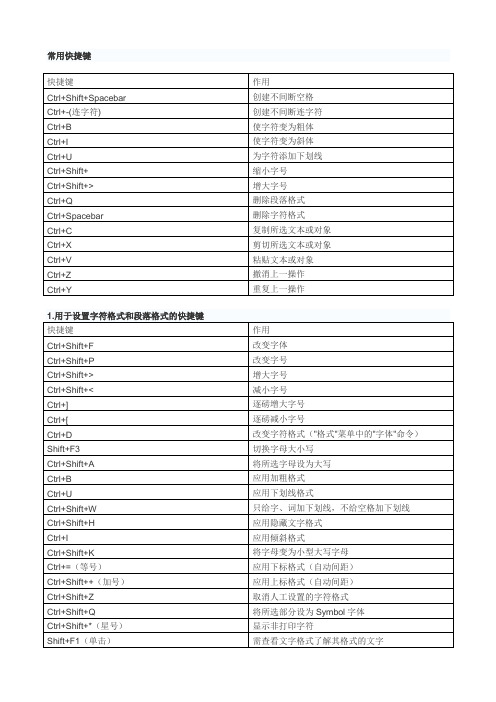
常用快捷键◆选定表格中的文字和图形快捷键作用Tab键选定下一单元格的内容Shift+Tab 选定上一单元格的内容按住Shift键并重复按某箭头键将所选内容扩展到相邻单元格Ctrl+Shift+F8然后按箭头键扩展所选内容(或块)Shift+F8 缩小所选内容Alt+数字键盘上的5(Num Lock键需处于关闭状态)选定整张表格◆移动插入点◆在表格中移动◆在表格中插入段落和制表符3.用于处理文档的快捷键◆创建、查看和保存文档◆查找、替换和浏览文本◆撤消和恢复操作◆切换至其他视图◆用于审阅文档的快捷键4.用于处理引用、脚注和尾注的快捷键5.用于处理域的快捷键7.用于进行邮件合并的快捷键要使用这些按键组合,需要先建立邮件合并的主文档。
8.用于处理Web 页的快捷键9.用于打印和预览文档的按键如果要完成下面大多数操作,Office 助手必须打开并且可见。
11.用于帮助的快捷键◆在帮助窗口中工作◆在定位窗格中移动◆在主题窗格中移动12.用于菜单的快捷键快捷键作用Shift+F10显示F10激活菜单栏Alt+Spacebar显示程序标题栏上的程序图标菜单↓/↑(如菜单选择菜单或子菜单中的下一个或子菜单已显示)或前一个命令←/→选择左边或者右边的菜单,或者在显示子菜单时,在主菜单和子菜单之间切换Home或End选择菜单或子菜单中第一个或者最后一个命令Alt同时关闭显示的菜单和子菜单Esc关闭显示的菜单。
若显示子菜单时,只关闭子菜单Alt+Ctrl+ =将工具栏按钮添至菜单。
当键入此快捷键然后单击工具栏按钮时,Microsoft Word会将按钮添至适当的菜单。
例如,单击"格式"工具栏上的"项目符号"按钮可以将"项目符号"命令添至"格式"菜单。
Alt+Ctrl+ -从菜单中删除命令。
当键入此快捷键(数字键盘上然后选择菜单命令时,该命令将被删的减号键)除。

Ctrl+B:给选中的文字加粗(再按一次,取消加粗)。
Ctrl+D:打开“字体”对话框,快速完成字体的各种设置。
Ctrl+E:使光标所在行的文字居中。
Ctrl+F:打开“查找与替换”对话框,并定位在“查找”标签上。
Ctrl+G:打开“查找与替换”对话框,并定位在“定位”标签上。
Ctrl+H:打开“查找与替换”对话框,并定位在“替换”标签上。
Ctrl+I:使选中的文字倾斜(再按一次,取消倾斜)。
Ctrl+K:打开“插入超级链接”对话框。
Ctrl+L:使光标所在行的文本左对齐。
Ctrl+Shift+L:给光标所在行的文本加上“项目符号”。
Ctrl+M:同时增加首行和悬挂缩进。
Ctrl+Shift+M:同时减少首行和悬挂缩进。
Ctrl+N:xx一个空文档。
Ctrl+O(或Ctrl+F12):打开“打开”对话框。
Ctrl+P(或Ctrl+Shift+F12):打开“打印”对话框。
Ctrl+R:使光标所在行的文本右对齐。
Ctrl+S:为新文档打开“另保存为”对话框,或对当前文档进行保存。
Ctrl+T:增加首行缩进。
Ctrl+Shift+T:减少首行缩进。
Ctrl+U:给选中的文字加上下划线(再按一次,去掉下划线)。
Ctrl+V:将剪贴板中的文本或图片粘贴到光标处。
若剪贴板中有多个内容,则将最后一次内容粘贴到光标处。
Ctrl+X:将选中的文字剪切到剪贴板中。
Ctrl+Z:撤消刚才进行的操作(可以多次使用)。
Ctrl+0:将选中的文本每段前增加12磅的间距。
Ctrl+1:若选中的文本行距不是“单倍行距”,则将其快速设置为“单倍行距”。
Ctrl+2:将选中的文本行距设置为“两倍行距”。
Ctrl+5:将选中的文本行距设置为“1.5倍行距”。
Ctrl+F2:快速执行“打印预览”功能。
Ctrl+F4:关闭当前文档,并提示是否保存。
Ctrl+F5:使窗口还原到最大化之前的状态。
Ctrl+Shift+F5:打开“书签”对话框。

Word文档中常用快捷键大全在日常办公和学习中,Word 文档是我们经常使用的工具之一。
熟练掌握 Word 文档中的快捷键,可以大大提高我们的工作效率,节省时间。
下面就为大家详细介绍一些 Word 文档中常用的快捷键。
一、基础操作类快捷键1、 Ctrl + N:新建一个空白的 Word 文档。
当您需要快速开始一个新的文档时,这个快捷键能帮您省去在菜单中寻找“新建”选项的时间。
2、 Ctrl + O:打开一个已存在的文档。
如果您需要打开之前保存的文档,使用这个快捷键可以快速调出打开文件的对话框。
3、 Ctrl + S:保存当前文档。
养成经常使用这个快捷键的习惯,可以避免因为意外情况导致的文档内容丢失。
4、 Ctrl + W:关闭当前文档。
如果同时打开了多个文档,想要快速关闭其中一个,这个快捷键很实用。
二、文本编辑类快捷键1、 Ctrl + X:剪切选中的文本。
可以将选中的内容剪切到剪贴板中,以便粘贴到其他位置。
2、Ctrl +C:复制选中的文本。
复制的内容会被存储在剪贴板中,可多次使用。
3、 Ctrl + V:粘贴剪贴板中的内容。
将之前剪切或复制的文本粘贴到当前位置。
4、 Ctrl + Z:撤销上一步操作。
如果您不小心误操作了,比如删除了不该删除的内容,按这个快捷键可以快速恢复。
5、 Ctrl + Y:恢复撤销的操作。
当您撤销了某一步操作后,又想重新执行该操作,就可以使用这个快捷键。
6、 Ctrl + A:全选文档中的所有内容。
当需要对整个文档进行操作,比如设置字体、段落格式等,先全选会很方便。
三、字体格式类快捷键1、 Ctrl + B:将选中的文本加粗。
2、 Ctrl + I:将选中的文本变为斜体。
3、 Ctrl + U:为选中的文本添加下划线。
4、 Ctrl + Shift +<:减小选中文字的字号。
5、 Ctrl + Shift +>:增大选中文字的字号。
四、段落格式类快捷键1、 Ctrl + Enter:强制分页。

Word插入和列表技巧常用快捷键大全Word是一款广泛使用的文字处理软件,为了提高工作效率和操作便利,熟练掌握一些插入和列表技巧的快捷键是非常重要的。
本文将为大家介绍一些常用的快捷键,帮助大家更加高效地使用Word。
一、插入技巧1. 插入表格:Ctrl + Shift + T在Word中插入表格是一种常见的操作,使用快捷键Ctrl + Shift + T 可以快速插入一个新的表格。
插入表格后,可以使用Tab键在表格中移动光标。
2. 插入页码:Alt + Shift + P在Word文档中插入页码是很常见的需求,使用快捷键Alt + Shift +P可以打开页码设置对话框,帮助用户快速添加页码到文档中。
3. 插入日期和时间:Alt + Shift + D如果需要在Word文档中插入当前日期和时间,可以使用快捷键Alt + Shift + D。
这个快捷键会自动将日期和时间插入到光标所在位置。
4. 插入图片:Ctrl + Shift + P插入图片是Word文档编辑的重要组成部分,使用快捷键Ctrl +Shift + P可以快速打开插入图片对话框,方便用户选择需要添加的图片。
5. 插入分页符:Ctrl + Enter在Word文档中插入分页符可以帮助用户进行分页处理。
使用快捷键Ctrl + Enter可以快速插入一个分页符,使文档内容从光标位置开始新的一页。
二、列表技巧1. 创建项目符号列表:Ctrl + Shift + L在Word文档中创建项目符号列表是一种常见的排版要求。
使用快捷键Ctrl + Shift + L可以快速创建一个项目符号列表,并在每个项目前添加相应的符号。
2. 创建编号列表:Ctrl + Shift + F与项目符号列表类似,使用快捷键Ctrl + Shift + F可以快速创建一个编号列表。
在每个项目前会自动添加相应的编号。
3. 自动编号列表:Ctrl + Alt + Num +如果需要在Word文档中创建自动编号列表,使用快捷键Ctrl + Alt + Num +可以帮助用户快速实现这个功能。

Word文档中常用快捷键大全在日常办公中,熟练掌握 Word 文档的快捷键能大大提高我们的工作效率。
下面就为大家详细介绍一些常用的快捷键。
首先是文本编辑类的快捷键。
Ctrl + C 是复制,当我们想要复制选中的文本或其他内容时,按下这个组合键就能将其复制到剪贴板中。
Ctrl + V 则是粘贴,将复制或剪切的内容粘贴到指定位置。
Ctrl + X 是剪切,它会把选中的内容剪切并存储到剪贴板。
Ctrl +Z 是撤销操作,如果我们误操作或者想要回到上一步的状态,这个快捷键就能派上用场。
而 Ctrl + Y 则是重做,当撤销过头或者想要恢复刚刚撤销的操作,就用它。
Ctrl + A 能够全选文档中的所有内容,方便我们进行整体的操作,比如整体设置格式等。
Ctrl + F 用于查找,在文档中快速找到我们想要的特定内容。
Ctrl+ H 则是替换,不仅能查找还能将找到的内容替换为我们指定的新内容。
在字体格式设置方面,也有很多实用的快捷键。
Ctrl + B 是将选中的文本加粗,突出显示重点。
Ctrl + I 能让文本变为斜体,增加一些特殊的效果。
Ctrl + U 为添加下划线。
Ctrl + Shift + F 可以改变字体,Ctrl + Shift + P 则能改变字号。
Ctrl +是增大字体,Ctrl +是减小字体。
在段落格式设置上,快捷键同样能帮我们节省不少时间。
Ctrl + Enter 能强制分页,让文档在指定位置开始新的一页。
Ctrl +L 实现左对齐,Ctrl + R 是右对齐,Ctrl + E 则是居中对齐。
Ctrl + J 是两端对齐,让文本在页面两侧均匀分布。
Ctrl + 1 是单倍行距,Ctrl + 2 是双倍行距,Ctrl + 5 是 15 倍行距。
在操作窗口和视图方面,也有一些好用的快捷键。
Ctrl + Home 能让光标快速移到文档开头,Ctrl + End 则移到文档末尾。
Alt + F4 用于关闭当前的 Word 文档窗口。
快速调整文本字体和大小的Word技巧在日常工作和学习中,我们经常会使用Microsoft Word来编辑和排版文档。
而对于一份好的文档来说,字体和大小的选择是非常重要的,它们直接影响着文档的可读性和美观度。
在这篇文章中,我将为大家介绍一些快速调整文本字体和大小的Word技巧,帮助大家提高工作和学习效率。
一、使用快捷键调整字体和大小在Word中,使用快捷键可以快速调整字体和大小,极大地提高了编辑的效率。
下面是一些常用的快捷键:1. 调整字体:可以使用Ctrl + Shift + F快捷键打开字体对话框,然后通过上下箭头选择字体,按下Enter键确认。
2. 调整字号:可以使用Ctrl + Shift + P快捷键打开字号对话框,然后通过上下箭头选择字号,按下Enter键确认。
3. 加粗文本:可以使用Ctrl + B快捷键将选中的文本加粗。
4. 斜体文本:可以使用Ctrl + I快捷键将选中的文本设置为斜体。
5. 下划线文本:可以使用Ctrl + U快捷键给选中的文本添加下划线。
二、使用快速访问工具栏Word的快速访问工具栏是一个非常实用的工具,可以帮助我们快速调整字体和大小。
在默认情况下,快速访问工具栏上有字体、字号和加粗、斜体、下划线等按钮。
我们可以通过以下步骤自定义快速访问工具栏:1. 点击工具栏上的下拉箭头,选择“更多命令”。
2. 在弹出的对话框中,选择“常用命令”选项卡。
3. 在左侧的命令列表中,选择“字体”和“字号”,然后点击“添加”按钮。
4. 点击“确定”按钮,完成自定义。
通过自定义快速访问工具栏,我们可以将常用的字体和字号按钮添加到工具栏上,方便快速调整文本的字体和大小。
三、使用样式库Word中的样式库是一个非常强大的工具,可以帮助我们快速应用一套预定义的字体和大小样式。
通过使用样式库,我们可以在不同的文本段落之间快速切换字体和大小,保持文档的一致性。
以下是使用样式库的步骤:1. 在Word的顶部菜单中,选择“开始”选项卡。
快捷键大全Word的常用快捷键快捷键大全 - Word的常用快捷键Word是一款功能强大的文字处理软件,为了提高工作效率和使用便捷性,掌握一些常用的快捷键是很重要的。
本文将为您介绍一些常用的Word快捷键,帮助您更有效地编辑和格式化文档。
1. 文字处理类快捷键- Ctrl + C:复制选中的文本- Ctrl + X:剪切选中的文本- Ctrl + V:粘贴文本- Ctrl + Z:撤销上一步操作- Ctrl + Y:重做撤销的操作- Ctrl + A:全选文本- Ctrl + F:查找文本- Ctrl + H:替换文本- Ctrl + B:将选中的文本加粗- Ctrl + I:将选中的文本斜体显示- Ctrl + U:给选中的文本添加下划线2. 文档格式化类快捷键- Ctrl + N:新建空白文档- Ctrl + O:打开已有文档- Ctrl + S:保存当前文档- Ctrl + P:打印文档- Ctrl + F12:打开文档属性- Ctrl + W:关闭当前文档- Ctrl + Q:清除当前段落的格式- Ctrl + L:左对齐文本- Ctrl + R:右对齐文本- Ctrl + E:居中对齐文本3. 标题和段落类快捷键- Ctrl + 1:设置选中文本为一级标题- Ctrl + 2:设置选中文本为二级标题- Ctrl + 3:设置选中文本为三级标题- Ctrl + 0:设置选中段落为无编号段落- Ctrl + Shift + L:添加项目符号列表- Ctrl + Shift + N:将选中文本设置为正文样式- Ctrl + Shift + F:将选中文本设置为标题样式4. 插入和编辑类快捷键- Ctrl + Enter:插入分页符- Ctrl + Shift + Enter:插入分节符- Ctrl + Shift + C:复制格式- Ctrl + Shift + V:粘贴格式- Ctrl + K:插入超链接- Ctrl + D:打开字体对话框- Shift + F5:返回上一次编辑的位置- F2:编辑选中的单元格、文本或者标注5. 页面布局类快捷键- Ctrl + Home:跳转至文档开头- Ctrl + End:跳转至文档结尾- Ctrl + G:跳转至指定页面或书签- Ctrl + Shift + G:查找并替换指定的内容- Ctrl + F2:预览文档- Alt + Shift + D:插入当前的日期- Alt + Shift + T:插入当前的时间这些是Word中一些常用的快捷键,掌握了这些快捷键,您可以更加高效地处理文字和格式化文档。
文档格式批量调整个Word格式批量处理快捷键解析文档格式批量调整:个Word格式批量处理快捷键解析在处理大量文档时,我们经常需要对文档格式进行批量调整和处理。
而在Microsoft Word中,有许多强大的快捷键可以帮助我们高效地完成这些任务。
本文将介绍一些常用的快捷键,并解析它们的功能和使用方法。
1. Ctrl + A:全选快捷键Ctrl + A可以快速全选文档中的所有内容。
当我们需要对整篇文档进行格式调整时,这个快捷键尤为方便。
通过全选,我们可以统一修改字体、字号、段落格式等多种属性,简化了繁琐的手动操作。
2. Ctrl + B / Ctrl + I / Ctrl + U:字体样式这三个快捷键分别代表了字体加粗、斜体和下划线的功能。
通过选中部分文字并使用相应的快捷键,我们可以快速调整这些文字的样式。
这对于强调某个词语、快速标记重要内容等操作尤为方便。
3. Ctrl + C / Ctrl + V:复制粘贴Ctrl + C和Ctrl + V分别代表了复制和粘贴的功能。
通过选中一段文字并使用Ctrl + C进行复制,然后将光标移动到目标位置并使用Ctrl +V进行粘贴,我们可以快速在文档中复制和粘贴内容。
这对于插入重复的文本、批量替换内容等操作非常有用。
4. Shift + Home / End:选择至行首/行尾通过按下Shift + Home,我们可以快速将光标选择到当前行的行首;而Shift + End则可以将光标快速选择到当前行的行尾。
这个功能对于快速选中整行文字、调整段落的对齐方式等操作非常实用。
5. Ctrl + Shift + > / Ctrl + Shift + <:增加/减小字号当我们需要对文本的字号进行批量调整时,可以使用这两个快捷键。
通过选中一段文字并使用Ctrl + Shift + >,我们可以快速增大字号;而Ctrl + Shift + <可以快速减小字号。
Word快捷键:Word快捷键到最后一页在使用Microsoft Word处理文档时,熟练掌握各种快捷键可以极大地提高工作效率。
本文将介绍一些常用的Word快捷键,并详细说明如何使用快捷键跳转到Word文档的最后一页。
1. 常用的Word快捷键下面列举了一些在Word中经常使用的快捷键:•Ctrl + N:新建一个空白文档。
•Ctrl + O:打开一个已有的文档。
•Ctrl + S:保存当前文档。
•Ctrl + P:打印当前文档。
•Ctrl + Z:撤销上一步操作。
•Ctrl + Y:重做上一步操作。
•Ctrl + X:剪切选中的内容。
•Ctrl + C:复制选中的内容。
•Ctrl + V:粘贴剪切板内容。
•Ctrl + A:全选当前文档中的内容。
•Ctrl + F:在当前文档中查找指定的内容。
•Ctrl + H:在当前文档中替换指定的内容。
•Ctrl + B:将选中的文字加粗。
•Ctrl + I:将选中的文字斜体显示。
•Ctrl + U:给选中的文字添加下划线。
•Ctrl + S:在选中的文字上加上删除线。
•Ctrl + ↑:将光标移动到当前段落开头。
•Ctrl + ↓:将光标移动到当前段落末尾。
•Ctrl + Home:将光标移动到文档开头。
•Ctrl + End:将光标移动到文档末尾。
不同版本的Word可能会有些许差异,但大多数快捷键在不同版本中都是通用的。
熟练掌握这些快捷键将提高您的工作效率,节省您的时间。
2. 跳转到Word文档的最后一页在处理长文档时,我们经常需要快速跳转到文档的最后一页。
以下是在Microsoft Word中跳转到文档最后一页的快捷键:1.按下Ctrl + End将光标移动到文档的末尾。
Ctrl + End2.此时,您已经跳转到文档的最后一页。
正如上面所示,只需按下Ctrl + End组合键,就可以快速跳转到Word文档的最后一页。
这在处理大型文档或需要频繁浏览文档末尾的情况下特别有用。
坐办公室应该熟练的键盘操作Ctrl快捷键
Ctrl+S 保存
Ctrl+W 关闭程序
Ctrl+N 新建
Ctrl+O 打开
Ctrl+Z 撤销
Ctrl+F 查找
Ctrl+X 剪切
Ctrl+C 复制
Ctrl+V 粘贴
Ctrl+A 全选
Ctrl+[ 缩小文字
Ctrl+] 放大文字
Ctrl+B 粗体
Ctrl+I 斜体
Ctrl+U 下划线
Ctrl+Shift 输入法切换
Ctrl+空格中英文切换
Ctrl+回车 QQ号中发送信息
Ctrl+Home 光标快速移到文件头
Ctrl+End 光标快速移到文件尾
Ctrl+Esc 显示开始菜单
Ctrl+Shift+< 快速缩小文字
Ctrl+Shift+> 快速放大文字
Ctrl+F5 在IE中强行刷新
Ctrl+拖动文件复制文件
Ctrl+Backspace 启动\关闭输入法
拖动文件时按住Ctrl+Shift 创建快捷方式
Alt+空格+C 关闭窗口
Alt+空格+N 最小化当前窗口
Alt+空格+R 恢复最小化窗口
Alt+空格+X 最大化当前窗口
Alt+空格+M 移动窗口
Alt+空格+S 改变窗口大小
Alt+Tab 两个程序交换
Alt+255 QQ号中输入无名人
Alt+F 打开文件菜单
Alt+V 打开视图菜单
Alt+E 打开编辑菜单
Alt+I 打开插入菜单
Alt+O 打开格式菜单
Alt+T 打开工具菜单
Alt+A 打开表格菜单
Alt+W 打开窗口菜单
Alt+H 打开帮助菜单
Alt+回车查看文件属性
Alt+双击文件查看文件属性
Alt+X 关闭C语言
Shift快捷键
Shift+空格半\全角切换
Shift + Delete 永久删除所选项,而不将它放到“回收站”中。
拖动某一项时按 CTRL 复制所选项。
拖动某一项时按 CTRL + SHIFT 创建所选项目的快捷键。
WORD全套快捷键小技巧
CTRL+O 打开
CTRL+P 打印
CTRL+A 全选
CTRL+[/] 对文字进行大小设置(在选中目标情况下)
CTRL+D 字体设置(在选中目标情况下)
CTRL+G/H 查找/替换;
CTRL+N 全文删除;
CTRL+M 左边距(在选中目标情况下);
CTRL+U 绘制下划线(在选中目标情况下);
CTRL+B 加粗文字(在选中目标情况下);
CTRL+I 倾斜文字(在选中目标情况下);
CTRL+Q 两边对齐(无首行缩进),(在选中目标情况下)或将光标放置目标文字的段尾,亦可操作
CTRL+J 两端对齐(操作同上)
CTRL+E 居中(操作同上)
CTRL+R 右对齐(操作同上)
CTRL+K 插入超链接
CTRL+T/Y 可进行首行缩进(将光标移到需做此操作的段尾,或将此段选中进行操作
Ctrl+A(或Ctrl+小键盘上数字5):选中全文。
Ctrl+B:给选中的文字加粗(再按一次,取消加粗)。
Ctrl+C:将选中的文字复制到剪贴板中。
Ctrl+D:打开“字体”对话框,快速完成字体的各种设置。
Ctrl+E:使光标所在行的文本居中。
Ctrl+F:打开“查找与替换”对话框,并定位在“查找”标签上。
Ctrl+G:打开“查找与替换”对话框,并定位在“定位”标签上。
Ctrl+H:打开“查找与替换”对话框,并定位在“替换”标签上。
Ctrl+I:使选中的文字倾斜(再按一次,取消倾斜)。
Ctrl+K:打开“插入超链接”对话框。
Ctrl+Shift+L:给光标所在行的文本加上“项目符号”。
Ctrl+M:同时增加首行和悬挂缩进。
Ctrl+Shift+M:同时减少首行和悬挂缩进。
Ctrl+N:新建一个空文档。
Ctrl+O(或Ctrl+F12):打开“打开”对话框。
Ctrl+P(或Ctrl+Shift+F12):打开“打印”对话框。
Ctrl+R:使光标所在行的文本右对齐。
Ctrl+S:为新文档打开“另保存为”对话框,或对当前文档进行保存。
Ctrl+T:增加首行缩进。
Ctrl+Shift+T:减少首行缩进。
Ctrl+U:给选中的文字加上下划线(再按一次,去年下划线)。
Ctrl+V:将剪贴板中的文本或图片粘贴到光标处。
若剪贴板中有多个内容,则将最后一条内容粘贴到光标处。
Ctrl+X:将选中的文字剪切到剪贴板中。
Ctrl+Z:撤销刚才进行的操作(可以多次使用)。
Ctrl+0:将选中的文本每段前增加12磅的间距。
Ctrl+1:若选中的文本行距不是“单倍行距”,则将其快速设置为“单倍行距”。
Ctrl+2:将选中的文本行距设置为“两倍行距”。
Ctrl+5:将选中的文本行距设置为“1.5倍行距”。
Ctrl+F2:快速执行“打印预览”功能。
Ctrl+F4:关闭当前文档。
Ctrl+F5:使窗口还原到最大化之前的状态。
Ctrl+Shift+F5:打开“书签”对话框。
Ctrl+Shift+F8:激活列选择功能,即通常所说的选择竖块文本(再按一次或按ESC键,取消该功能)。
Ctrl+F9:在光标处插入一域记号“{}”(注意:直接输入的一对大括号不能作为域记号)。
Ctrl+F5:使窗口还原到最大化之前的状态(再按一次,就会使窗口再次最大化)。
Ctrl+Deltet:删除光标后面的一个英文单词或一个中文词语(可反复使用)。
Ctrl+退格键:删除光标前面的一个英文单词或一个中文词语(可反复使用)。
Ctrl+Enter:将光标后面的内容快速移到下一页。
Ctrl+End:快速将光标移到文末。
Ctrl+Home(或Ctrl+Page Up):快速将光标移到文首。
Ctrl+Insert+Insert(即按两下Insert键):快速打开或更改“任务窗格”到“剪贴板”状态。
Ctrl+~:打开中文输入法的“在线造词”功能。
Ctrl++:快速切换到下标输入状态(再按一次恢复到正常状态)。
Ctrl+Shift++:快速切换到上标输入状态(再按一次恢复到正常状态)。
Ctrl+→:按英文单词或中文词语的间隔向后移动光标。
Ctrl+←:按英文单词或中文词语的间隔向前移动光标。
Ctrl+J:文本两端对齐
Ctrl+L:文本左对齐
Ctrl+Q:段落重置。